Belajar Menukar MP3 kepada AIFF Melalui Program Boleh Dipercayai Ini
Kualiti lagu MP3 anda mungkin tidak sebaik yang sepatutnya apabila anda memainkannya di media anda. Anda tidak bersendirian dalam situasi ini. Mempunyai fail MP3 berkualiti rendah mungkin membuatkan kita kurang teruja dengan muzik yang sedang kita dengar. Tetapi jangan risau! Itu bukan masalah kerana kami ada penyelesaian untuk itu. Dalam artikel ini, kami akan menunjukkan kepada anda caranya tukar MP3 kepada AIFF menggunakan perkhidmatan alat dalam talian dan luar talian yang akan kita bincangkan. Dengan cara ini, anda boleh mendengar muzik kegemaran anda tanpa perlu risau tentang kualiti rakaman. Anda boleh belajar cara meningkatkan prestasi fail MP3 anda dengan membaca artikel berikut.
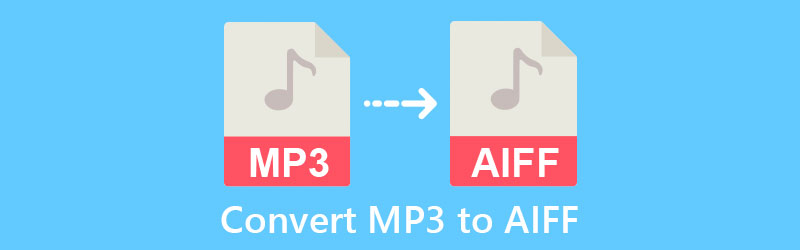
- Bahagian 1. Bagaimana untuk Menukar MP3 kepada AIFF pada Desktop
- Bahagian 2. Bagaimana Menukar MP3 kepada AIFF Dalam Talian
- Bahagian 3. Perbandingan Penukar Berbeza
- Bahagian 4. Soalan Lazim Menukar MP3 kepada AIFF
Bahagian 1. Bagaimana untuk Menukar MP3 kepada AIFF pada Desktop
1. Penukar Video Vidmore
Dari segi kemesraan pengguna, Penukar Video Vidmore adalah pertaruhan terbaik. Anda tidak perlu mempunyai pengalaman profesional dalam teknologi komputer atau mempunyai fail MP3 yang besar untuk menggunakan perkhidmatan kami. Sesuaikan fail audio dan video dengan pelbagai pilihan dalam alat semua-dalam-satu ini. Fail audio dan video boleh dilayari dan ditukar antara berbilang format. Sistem pengendalian Mac dan Windows adalah platform yang ideal untuk program ini. Oleh sebab itu, tidak akan ada masalah keserasian pada pihak anda. Alat penyuntingan seperti melaraskan kadar bit, kadar sampel dan tetapan saluran tersedia dalam aplikasi ini untuk membantu anda meningkatkan kualiti audio.
Tidak perlu risau tentang aspek teknikal program kerana antara muka mesra pengguna yang dibekalkan oleh aplikasi ini. Anda boleh mula menukar fail pilihan anda dengan mengikut prosedur yang digariskan dalam bahagian seterusnya selepas menilai sama ada program desktop ini membantu.
Langkah 1: Dapatkan Penukar MP3
Anda mesti memuat turun dan memasang alat terlebih dahulu, yang boleh anda lakukan dengan mengklik pada Muat turun ikon. Apabila program telah berjaya dimuat turun dan dipasang pada komputer anda, proses memasangnya pada peranti anda adalah mudah.
Langkah 2: Muat naik Fail Audio MP3
Untuk memulakan, klik pada Menambah fail ikon di bahagian atas sebelah kiri antara muka skrin anda. Anda boleh mencapainya dengan hanya mengklik butang. Anda juga boleh menambah muzik MP3 pada anda Garis Masa dalam pelbagai cara, seperti memukul Tambahan simbol di tengah dan memilihnya daripada pemacu keras komputer anda.
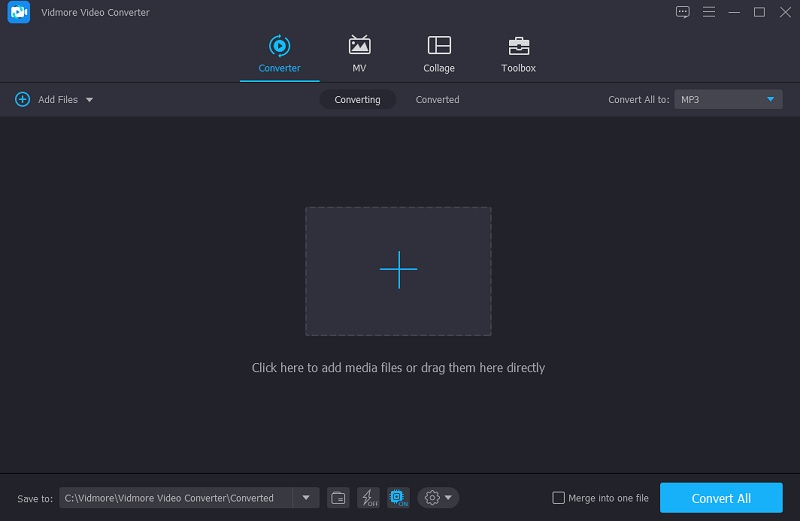
Langkah 3: Klik AIFF sebagai Format
Jika anda ingin melihat semua format audio yang disokong oleh alat ini, klik pada Audio bahagian dan anak panah lungsur di sebelah mana-mana trek audio. Sebagai pilihan dalam menu lungsur, pilih AIFF.
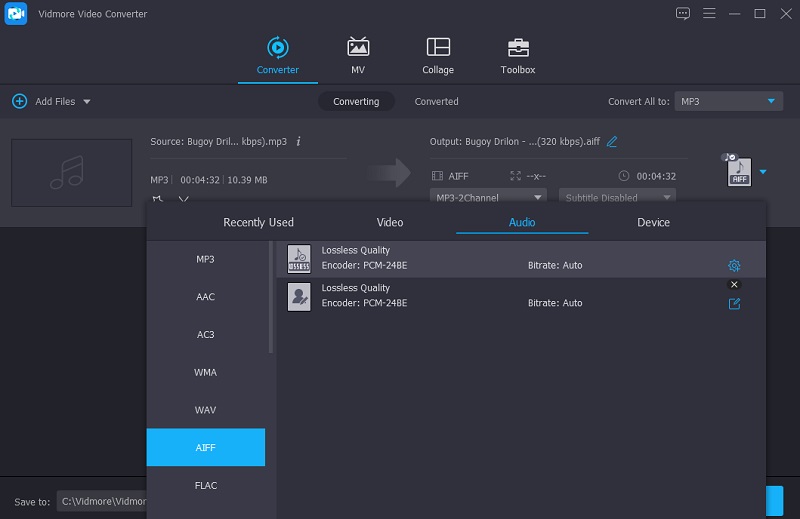
Untuk melaraskan kualiti bunyi klip audio anda, klik pada Tetapan butang di sebelah kanan skrin dan tandakan Audio. Kemudian, menggunakan menu lungsur turun, pilih yang sesuai Bitrate, Kadar Sampel, dan Saluran tetapan untuk projek anda. Selepas anda melengkapkannya, klik pada Buat baru butang untuk memulakan proses semula.
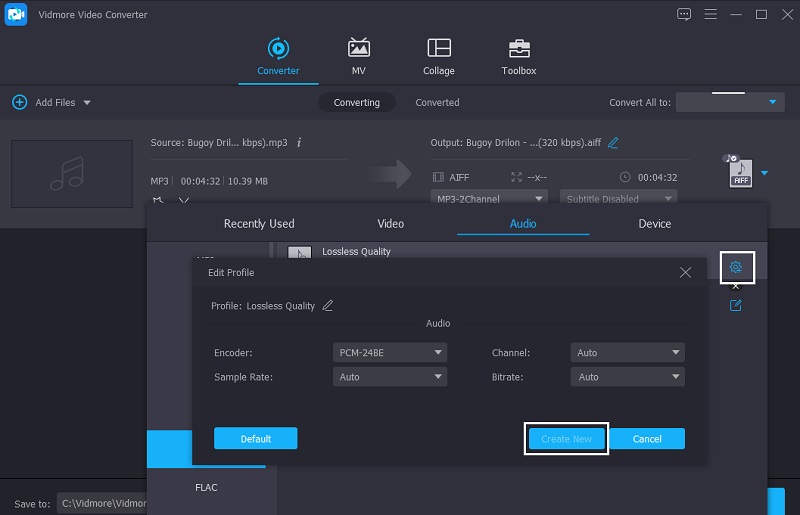
Langkah 4: Tukar MP3 kepada AIFF
Apabila anda telah selesai membuat semua suntingan penting pada fail MP3 anda, anda boleh meneruskan proses penukaran. Di bahagian bawah skrin, klik pada Tukar Semua butang untuk menukar segala-galanya. Fail anda kemudiannya akan tersedia pada anda Folder dalam beberapa saat selepas itu.
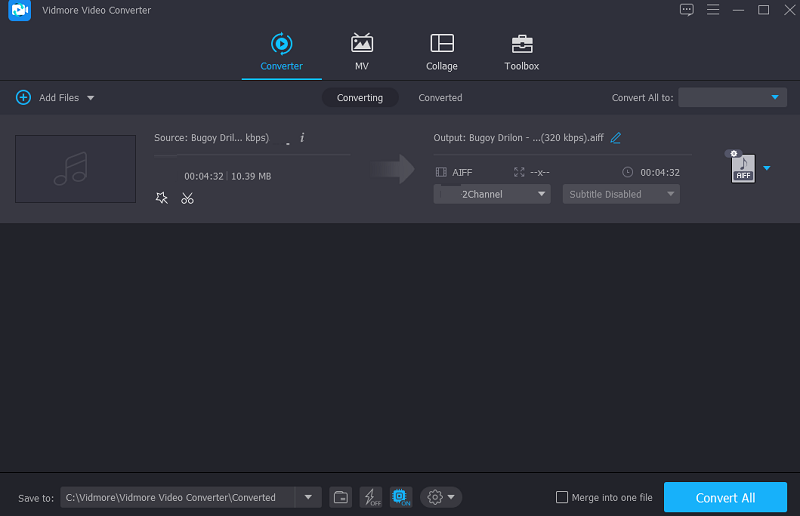
2. iTunes
Andaikan anda ingin menukar MP3 kepada AIFF secara percuma pada Mac anda. iTunes sepatutnya berguna dalam senario ini. Ia bukan sahaja berfaedah untuk penstriman audio dan video, tetapi ia juga berfaedah untuk menukar fail audio antara format, seperti M4B. Antara beberapa codec yang disertakan dengan program ini ialah pengekod MP3. Pertimbangkan teknik mudah yang diberikan di bawah untuk menukar MP3 kepada AIFF dalam iTunes.
Langkah 1: Lancarkan iTunes dan pilih Keutamaan pilihan dari Edit menu.
Langkah 2: Untuk meneruskan proses penukaran, pilih Tetapan Import daripada Keutamaan Umum menu. Kemudian, di bawah Import Menggunakan, pilih Pengekod AIFF daripada menu pop timbul.
Langkah 3: Akhir sekali, di bawah menu iTunes, pilih Fail dan kemudian Tukarkan; anda akan melihat pilihan penukaran selanjutnya seperti yang dilihat dalam gambar. Untuk menukar MP3 kepada AIFF pada Mac, pilih untuk Buat Versi AIFF. Itu sahaja!
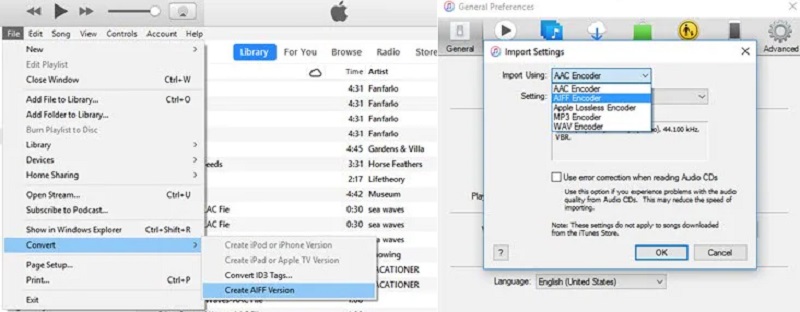
Bahagian 2. Bagaimana Menukar MP3 kepada AIFF Dalam Talian
Orang ramai lebih berminat dengan perkara yang menghubungkan mereka dengan keperluan mereka dengan cepat. Akibatnya, alat internet menjadi lebih popular. Selain itu, jika anda sedang mencari penukar video dan audio baharu yang boleh memudahkan format trek audio anda dengan mudah, berikan Penukar Video Percuma Vidmore pergi. Daripada bergantung pada pilihan lain, anda mungkin ingin mempertimbangkan untuk menggunakan program ini. Program berasaskan web ini pasti akan membantu anda dalam menukar runut bunyi anda. Ia menyediakan beberapa format fail untuk dipilih kerana anda tidak akan bimbang untuk mempelajari cara menggunakan fungsi penyuntingan audionya. Anda tidak perlu membaca mana-mana manual. Ia sudah pasti lebih berguna untuk anda, terutamanya jika anda sentiasa dalam perjalanan kerana ia cepat berubah.
Langkah 1: Cari halaman utama Vidmore Free Video Converter dalam bar URL pelayar web anda. Anda akan dihantar ke antara muka utama perisian apabila anda mengklik padanya. Pergi ke bar menu dan pilih Tambahkan fail untuk ditukar untuk memulakan. Selepas itu, muat turun pelancar untuk melancarkan semuanya.
Langkah 2: Selepas melengkapkan pemasangan pelancar alat, klik butang Menambah fail untuk menukar butang dan pilih trek audio MP3 daripada anda Folder. Selepas menambah trek audio pada alat Garis Masa, anda boleh menambah fail lain dengan memilih Tambah fail daripada pilihan sebelah kiri di penjuru kiri sebelah atas skrin.
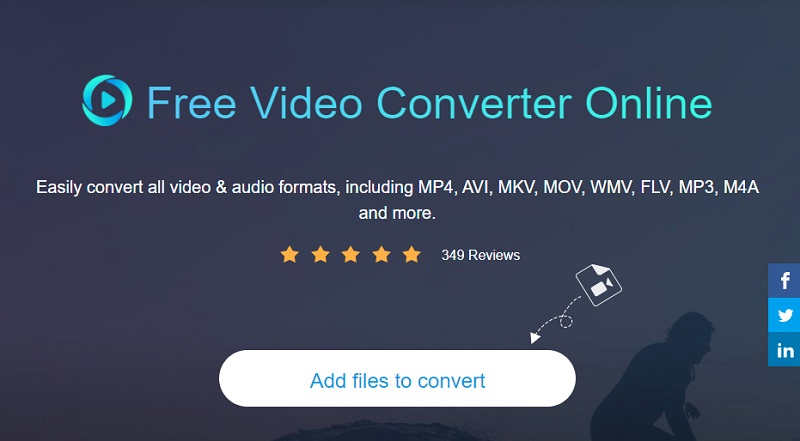
Langkah 3: Kemudian, dengan mengklik pada Muzik ikon di penjuru kanan sebelah bawah skrin anda dan memilih AIFF sebagai format fail, anda akan berada dalam perjalanan.
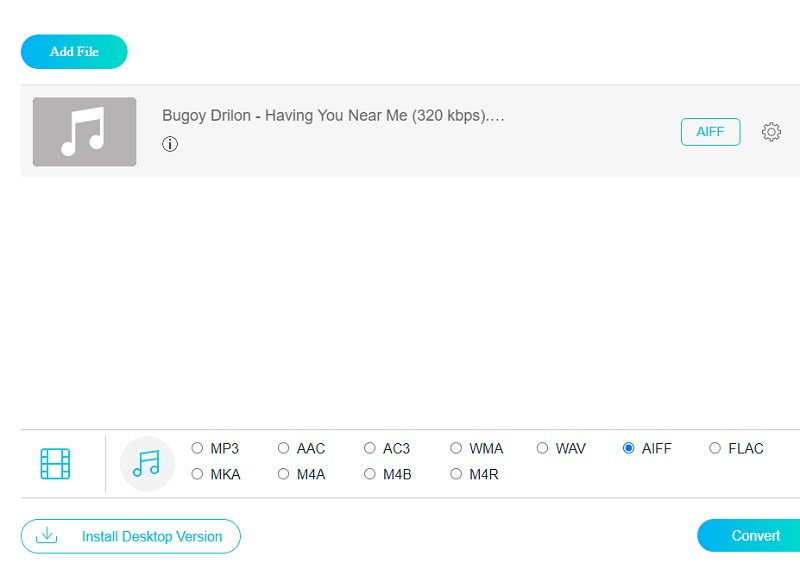
Jika anda ingin mengubah suai kualiti audio, pilih Tetapan dari menu sebelah kanan untuk melihat Bitrate, Kadar Sampel, dan Saluran anak panah lungsur. Ini terletak di menu sebelah kanan. Anda boleh melaraskan kualiti fail anda dengan memilih pilihan yang sesuai daripada kotak lungsur. Apabila anda selesai, ketik okey butang untuk menutup tetingkap.
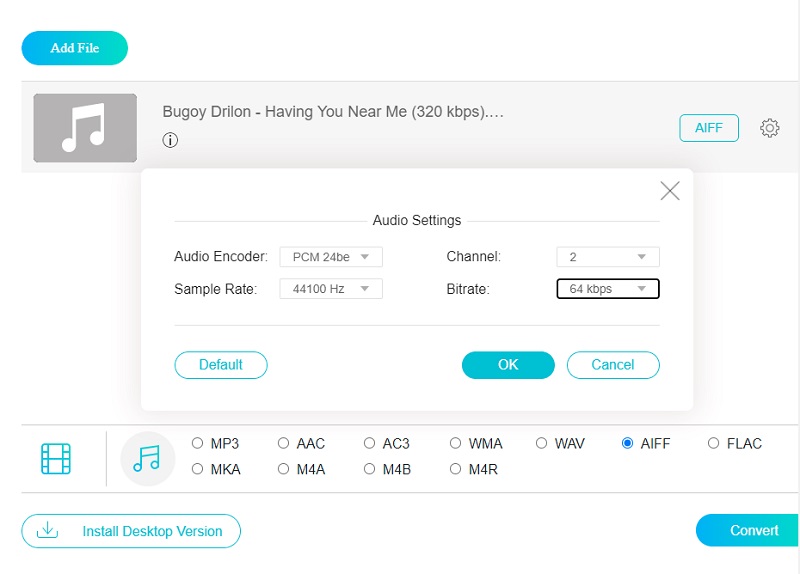
Langkah 4: Selepas melengkapkan semua fasa sebelumnya, klik butang Tukarkan butang untuk memulakan proses penukaran. Selepas memilih Tukarkan butang, anda akan digesa untuk memilih folder destinasi untuk fail yang ditukar daripada yang ditunjukkan Folder. Kemudian, pilih folder untuk ditukar daripada menu lungsur dengan mengklik butang Pilih Folder butang.
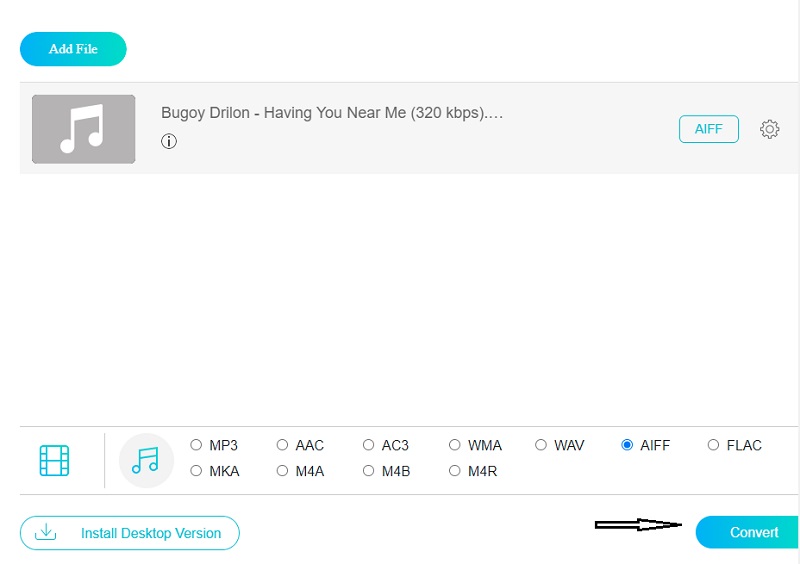
Bahagian 3. Perbandingan Penukar Berbeza
Mungkin anda tertanya-tanya bagaimana alat ini berbeza antara satu sama lain dari segi aspek tertentu. Bahagian artikel ini akan memberikan contoh yang lebih terperinci tentang persamaan dan perbezaan antara penukar dalam talian dan luar talian ini.
| Ciri-ciri utama | Penukar Video Vidmore | Penukar Video Percuma Vidmore | iTunes |
| Menyokong hampir semua format audio dan video | |||
| Mempunyai antara muka yang intuitif | |||
| Bertukar sangat cepat | |||
| Mempunyai ciri penyuntingan audio dan video yang kaya | |||
| Serasi pada Mac dan Windows |
Bahagian 4. Soalan Lazim Menukar MP3 kepada AIFF
Apakah program yang mampu memainkan fail AIFF?
Windows Media Player, iTunes, QuickTime, VLC, Media Player Classic dan mungkin kebanyakan pemain media berbilang format lain boleh memainkan fail AIFF & AIF.
Adakah AIFF salah satu kualiti yang hebat?
Format fail audio tanpa kerugian adalah berkualiti tinggi. FLAC, WAV atau AIFF adalah semua contoh ini.
Adakah iPhone mampu memainkan fail AIFF?
Spesifikasi Apple menyatakan bahawa ia boleh memainkan fail audio MP3, AAC, ALAC, WAV dan AIFF.
Kesimpulannya
Seperti yang anda perhatikan, terdapat banyak pilihan untuk menukar MP3 kepada AIFF. Anda boleh menggunakan alat dalam talian jika peranti anda kehabisan storan. Walau bagaimanapun, jika anda ingin membuat pengubahsuaian pada kerja anda dengan pantas, gunakan program desktop, iaitu Vidmore Video Converter.


